在日常使用华为手机的过程中,我们经常会发现一些应用的图标设计可能并不符合我们的个人喜好,这时候我们就需要对这些应用的图标进行修改,而要如何更改应用图标,其实只需要简单的几个步骤就可以轻松实现。接下来我们就来一起了解一下在华为手机上修改应用图标的具体步骤。
华为手机修改应用图标的步骤
操作方法:
1.选择华为手机自带的主题应用,点击我的选项并选择混搭图标。
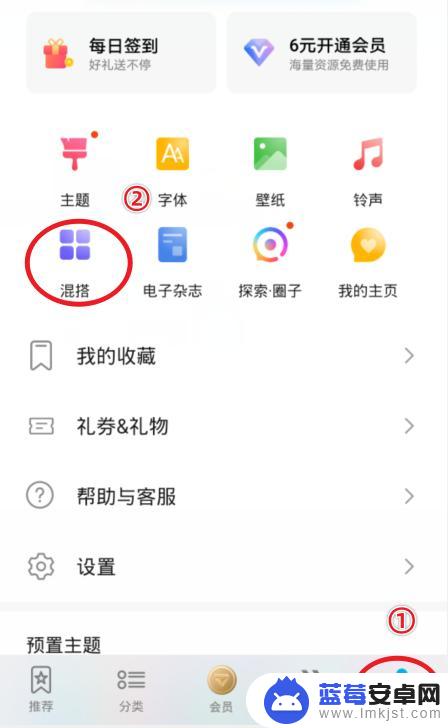
2.在混搭界面,选择图标的样式进入。
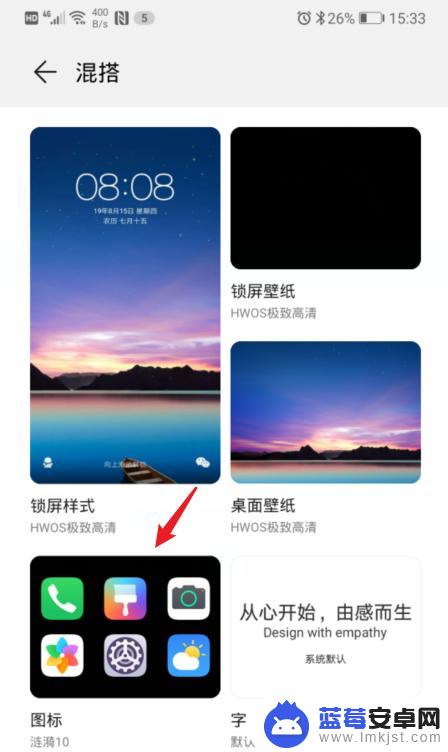
3.进入后,点击当前使用的图标样式。
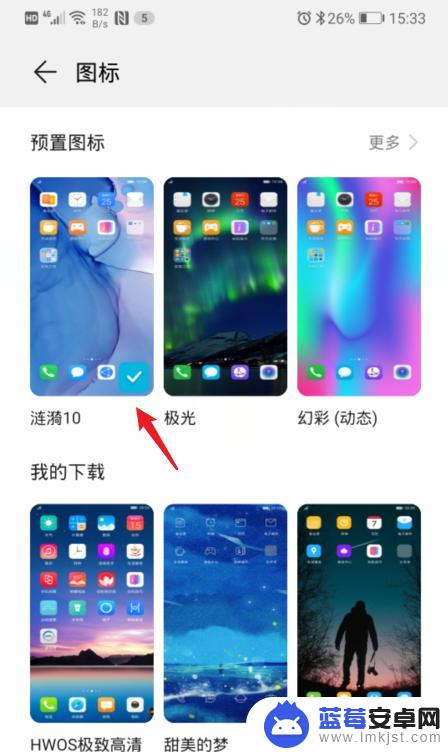
4.之后,选择右下方的自定义选项。
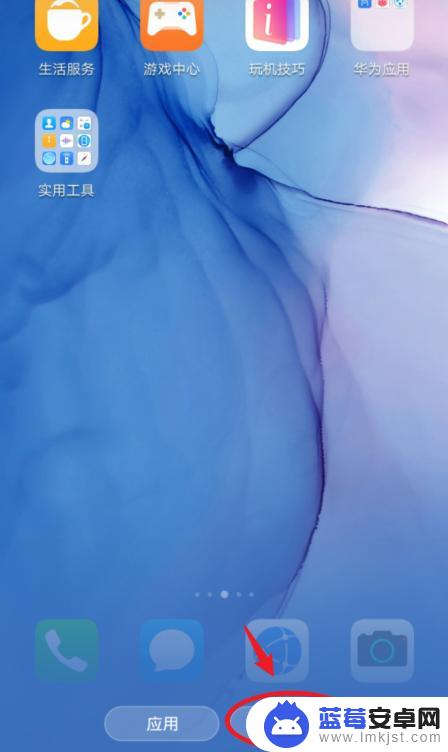
5.在自定义界面,通过左右滑动,选择需要更换图标的应用。
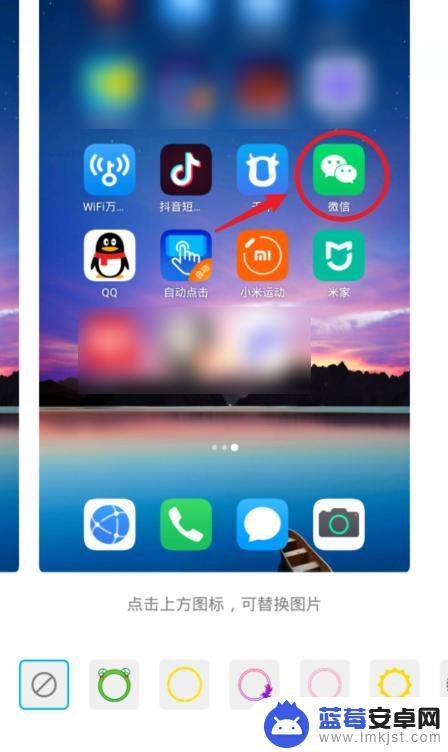
6.选定后,可以选择现有的背景图片。这里我们点击本地图库,来进行自定义图标。
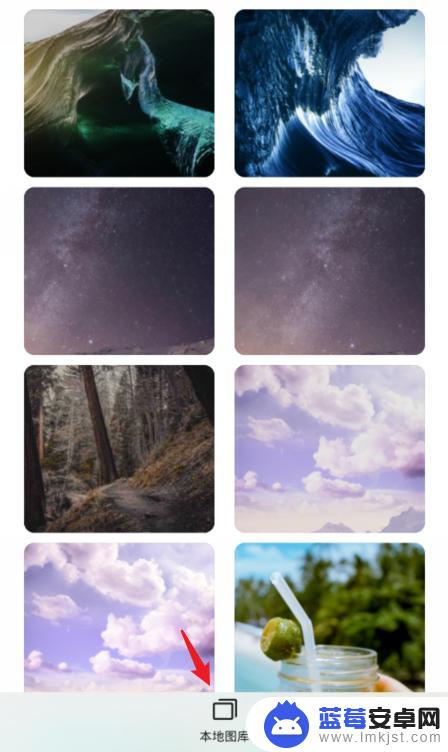
7.进入本地照片后,选择需要设置的照片,点击右上方的确定。

8.之后,会出现一个灰色的方框,拖动方框选取需要展示的部分,点击确定。

9.确定后,可以看到应用的图标已经改变,点击右上方的确定。
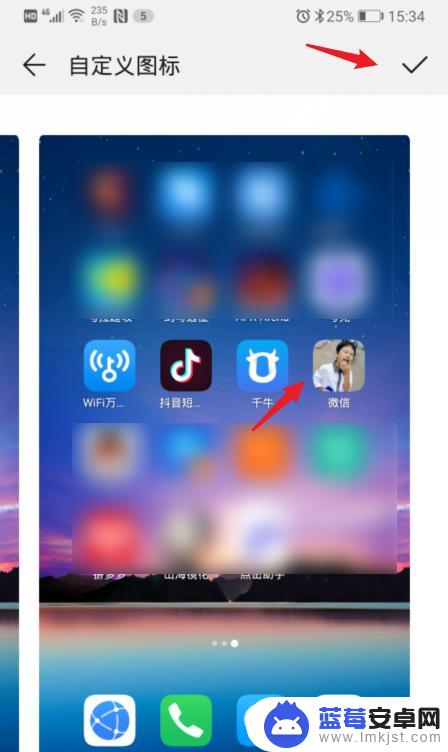
10.确定后,回到手机桌面,就可以看到修改后的应用图标。
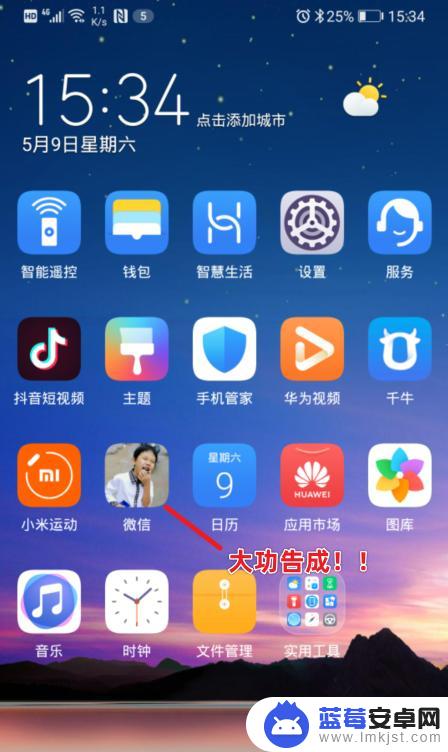
以上就是如何更改应用图案华为手机的全部内容,需要的用户可以按照这些步骤进行操作,希望对大家有所帮助。












